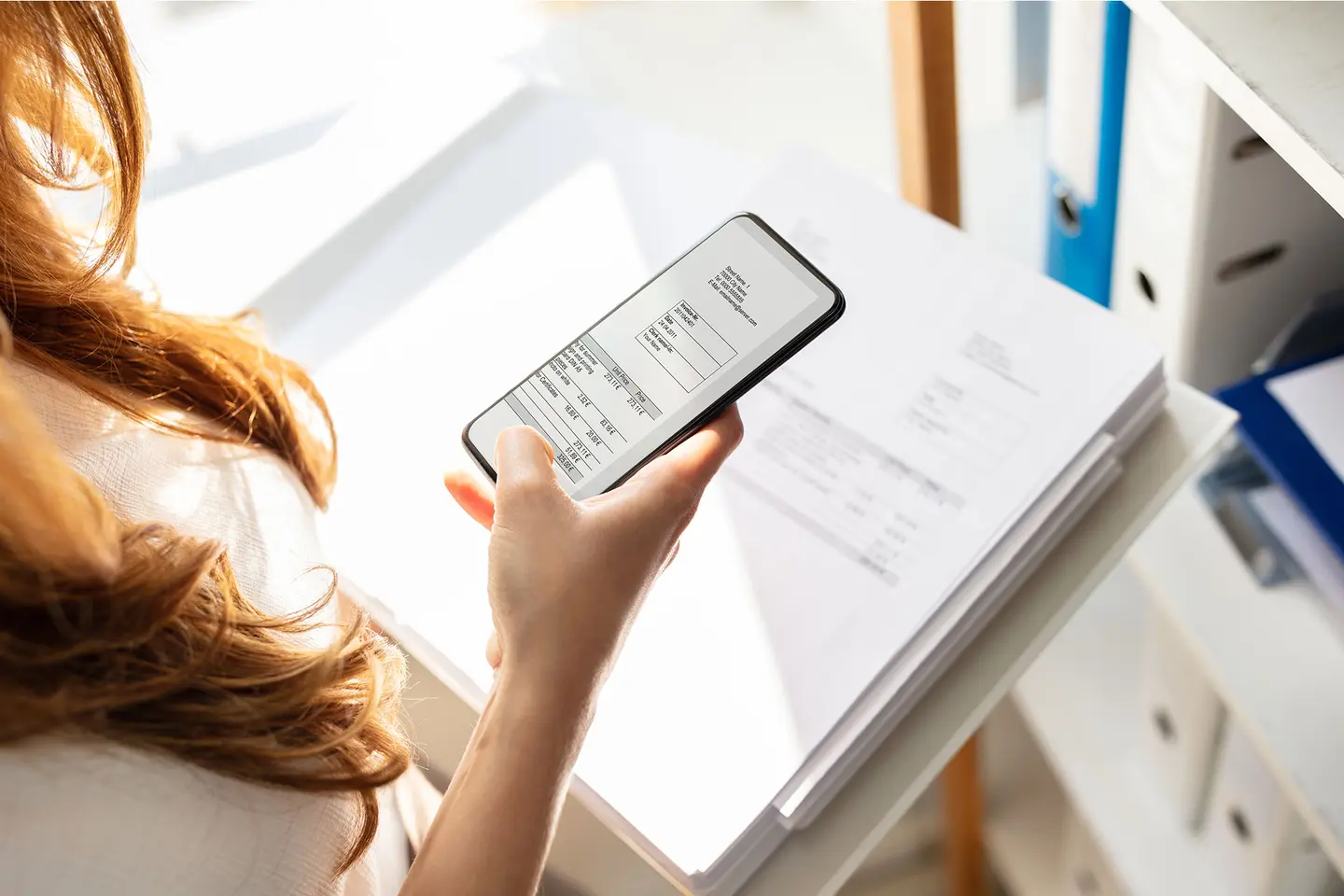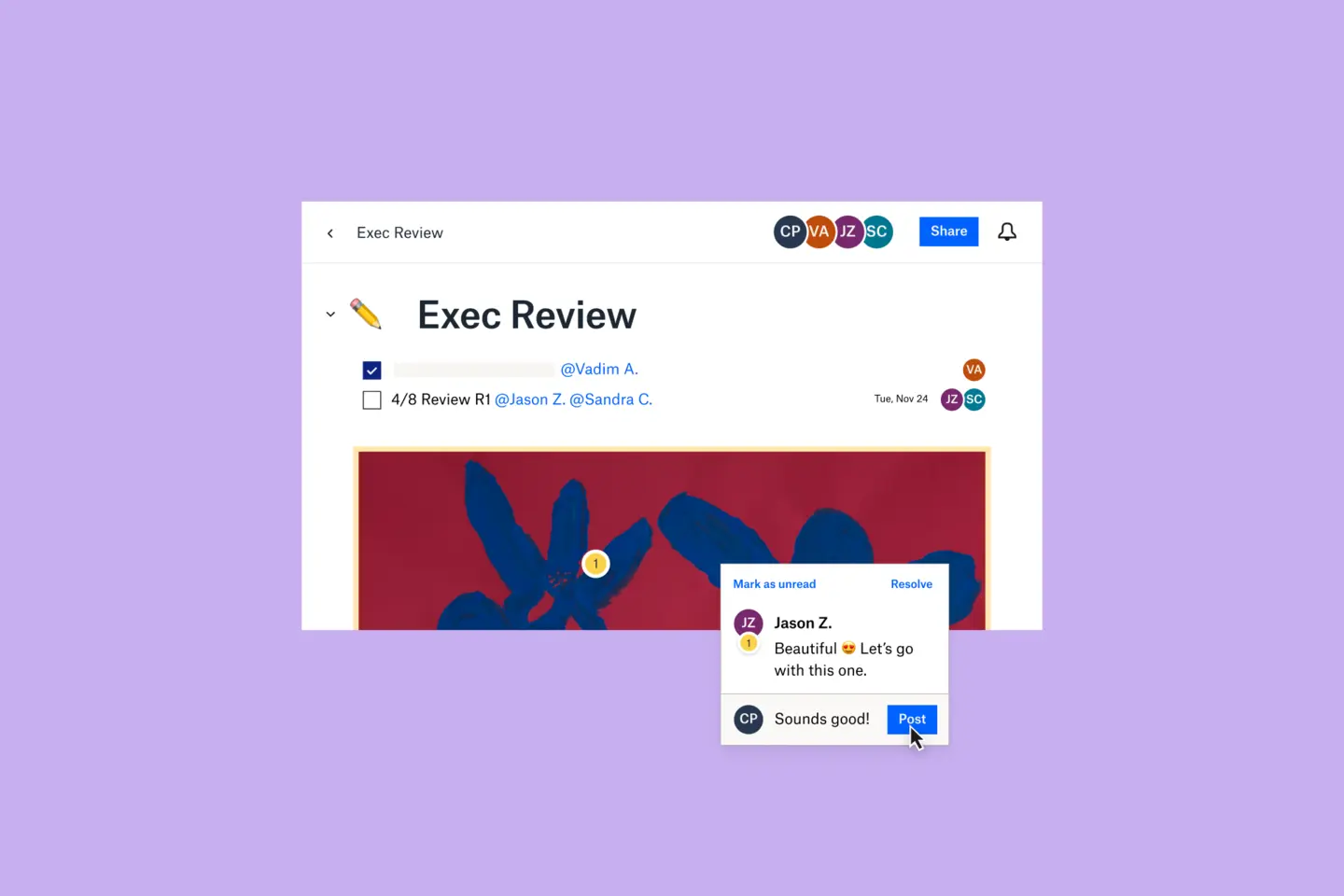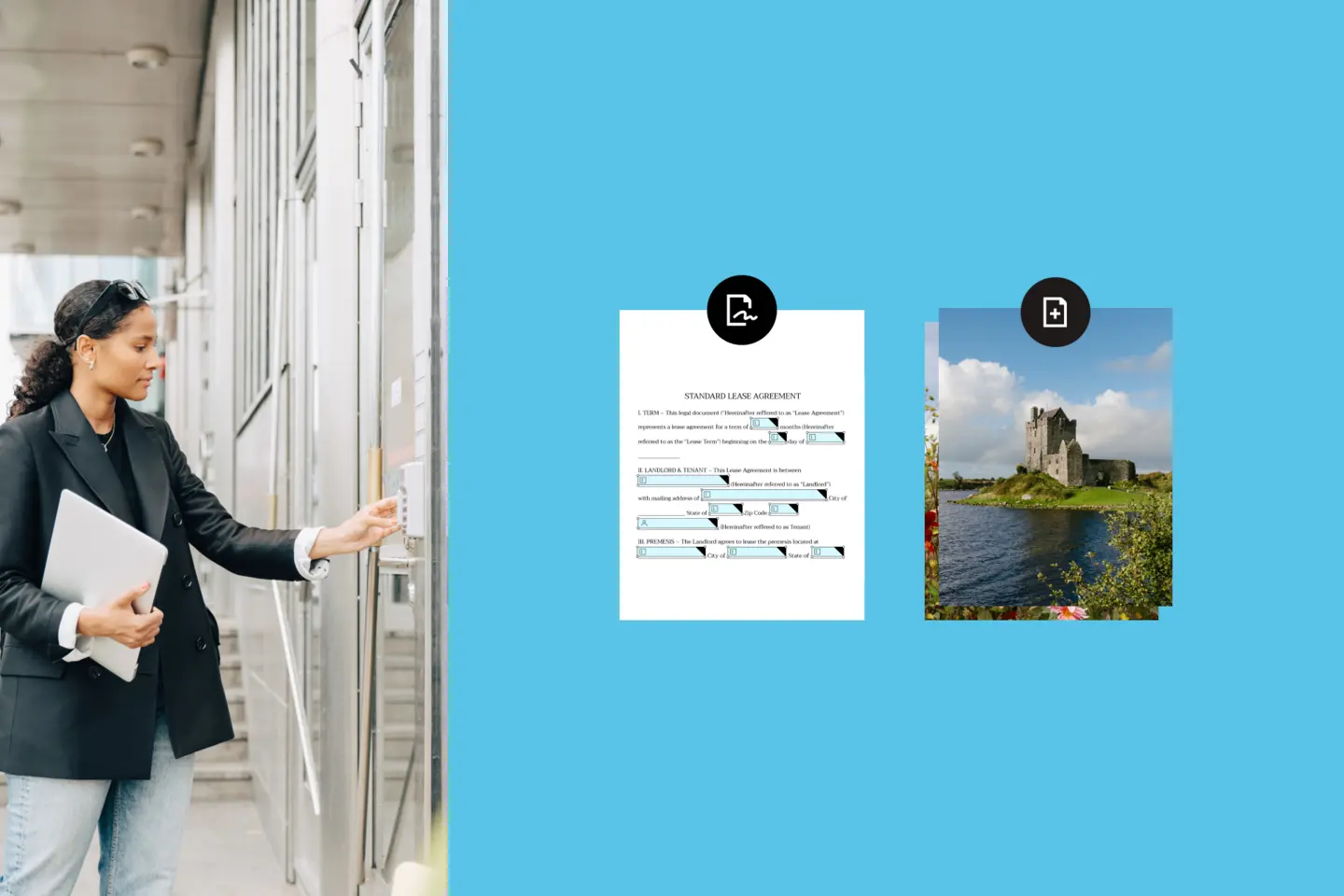PDF とはいかに謙虚な存在でしょうか。30 年近く前の技術なのに、Portable Document Format(PDF)は古さを感じさせません。ある専門家の調査によると、2021 年にはインターネット上のデジタル ドキュメント形式の 90 % を PDF が占めていました(これは 2014 年の 72 % から増加しています)。つまり、何百万もの、あるいは何兆とは言わないまでも何十億もの PDF があちこちに飛び交い、メール サーバーを高速で移動し、クラウドでホストされ、クリエイターの仕事を支えているのです。
そして、その人気には理由があります。PDF は汎用性が高く、Windows や Apple のノート パソコンや、iOS や Android のモバイル デバイスでの利用に適しています。また、PDF は移動が容易で、幅広い互換性があり、信頼性に優れ、作成が簡単、圧縮可能で、バージョンの独立性を維持するのに役立ち、コメントやフィードバックを簡単に追加でき、電子署名が可能、安全な共有やパスワード保護がしやすいなどの特長があります。つまり、クリエイティブな仕事に欠かせないツールです。
もちろん、すべての PDF が完璧というわけではありません。時には、ここに日付を追加する、このページを削除する、別の場所にコメントを付けるなど、改変が必要となることもあります。このような簡単な修正で、PDF をダウンロードして別のアプリケーションで開き、再度アップロードして元の場所に保存する必要があるのは面倒です。では、PDF を軽快に更新する方法があるとしたらどうでしょうか。
Dropbox PDF 編集ソリューションは、このような編集を処理できるので、これさえあれば他のツールは不要です。Dropbox なら、デザイン チームに迷惑をかけたり、新しいプラットフォームへの切り替えに時間をかけたりすることなく、たくさんのことができます。
今回は、Dropbox の PDF 編集機能の主な内容をご紹介します。
ドキュメントへのテキストの追加
PDF の準備ができました。ただ、完璧じゃなかったようです。行を追加したり段落を追加したりする必要があるのに気づいてしまいました。でもソース ファイルを修正する必要はありません。テキスト ボックスを作ってテキストを入力するだけで、次に進めます。
PDF への署名の追加
Dropbox Sign を使えば、PDF に自分の署名を簡単に追加できます。プリンターを探して印刷した文書に署名し、スキャンしてから返送する必要はありません。数回クリックするだけで、法的拘束力のある署名を準備できます。
ページの挿入、回転、削除
PDF を作成した後で、前に削除したページをもう一度差し込む必要が生じる場合もあります。ところが、流れに沿っているはずのその 1 ページがうまく合っていません。全然駄目だと思ったら、6 ページ目が逆さまでした。Dropbox を使えば、そのようなミスも、簡単で直感的な驚くほど操作しやすい方法で修正できます。
PDF ページの並べ替え
PDF を作成してみて、デザインには満足したものの、3 ページ目と 4 ページ目を入れ替える必要があり、その後で 3 ページある部分を 2 ページ繰り上げる必要があることに気づくことがあります。Dropbox PDF 編集機能を使えば、ページの移動は簡単です。
複数バージョンの管理
PDF では、履歴の管理が深刻な問題になる場合があります。Dropbox では、編集した PDF をコピーとして保存することも、オリジナルを置き換えることもできます。これでもう、履歴管理の悪夢に別れを告げ、v2 と v2_updated のどちらを送ったか悩む必要はなくなります。
このシンプルな PDF 編集ツールを使用することで、クリエイターは、社内やクライアントのプライバシーやセキュリティに関するプロトコルに従いながら、リモートで作業やコラボレーションをしてプロジェクトを遂行できます。目標を達成し、仕事をこなし、クライアントを満足させる仕事はデザイナーに任せましょう。まずは Dropbox アカウント内の PDF を探して、編集ツールを試してみてください。